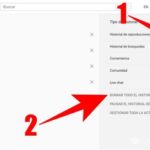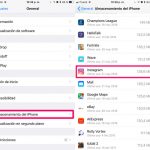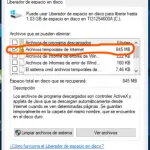Puede que quieras hacer esto si no quieres que nadie descubra lo que has estado buscando en Google. El gigante de la búsqueda suele guardar toda la información de la búsqueda, el caché del sitio web y más en su nube. Afortunadamente, puedes borrarla cuando quieras. En un iPhone, la búsqueda en Google, y el Asistente de Google, son accesibles a través de la aplicación oficial de Google. Está disponible de forma gratuita en la App Store y se puede utilizar para realizar muchas tareas.
Sin embargo, Google es conocido por almacenar todo tipo de datos y puede utilizarlos para varias cosas. Si te preocupa que tus datos estén ahí fuera, entonces es mejor borrar el historial de Google en tu iPhone. Esto es bastante fácil de hacer y no requiere mucho tiempo. También puedes acceder a la búsqueda de Google desde el navegador Safari, por lo que también tendrás que borrar el historial de Safari. Veamos cómo borrar el historial de Google de Safari y de la aplicación de Google.
Borrar el historial de Google en un iPhone – Safari
Primero, veamos cómo puedes borrar el historial de búsqueda de Google del navegador Safari. Sigue los pasos que se indican a continuación:
1. Inicia la aplicación de configuración de tu iPhone.
2. Busca Safari en la lista. Puede que tengas que desplazarte hacia abajo en la lista para encontrar la aplicación.
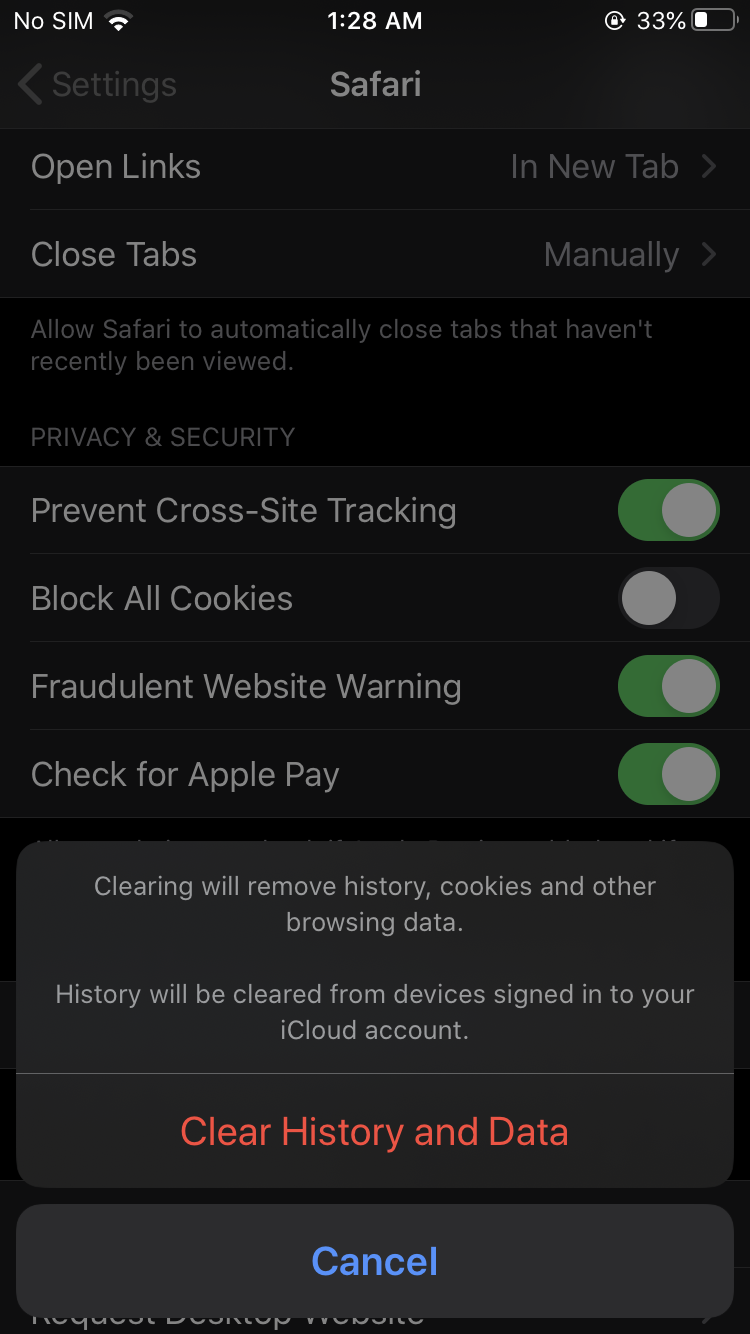
3. En Safari, desplácese hacia abajo de nuevo y busque la opción «Borrar historial y datos».
4. Toque la opción Borrar historial y datos para borrar el historial de Safari.
5. Esto limpiará el historial de Google y otros datos almacenados en la memoria caché de Google, cookies, etc.
Así es como se borra el historial de Google de la aplicación Safari de un iPhone. Fácil, ¿verdad? A continuación, veamos cómo puedes borrar el historial de la aplicación de Google.
Borrar el historial de Google en un iPhone – Google app
Cuando compras un nuevo iPhone, la aplicación de Google no suele estar instalada en él. Sin embargo, es mejor instalar la aplicación ya que así se puede acceder a todo el poder de búsqueda de Google. Después de todo, la búsqueda de Google es la mejor del negocio y puede responder a cualquier pregunta que tengas. Si no tienes la aplicación de Google en tu iPhone, no tendrás que preocuparte por borrar el historial de Google. Sin embargo, si utilizas esta aplicación con frecuencia, tendrás que seguir los pasos que se indican a continuación para eliminar el historial de la aplicación de Google.
1. Lanza la aplicación de Google en tu iPhone.
2. Toca el icono de tu perfil dentro de la aplicación y navega a Configuración.
3. Aquí, busca la opción de privacidad.
4. Deberías poder ver la pestaña de Historia aquí. Tócala.
5. Ahora encontrarás varias opciones como el historial de aplicaciones, el historial de búsqueda de iMessage, las cookies, etc. 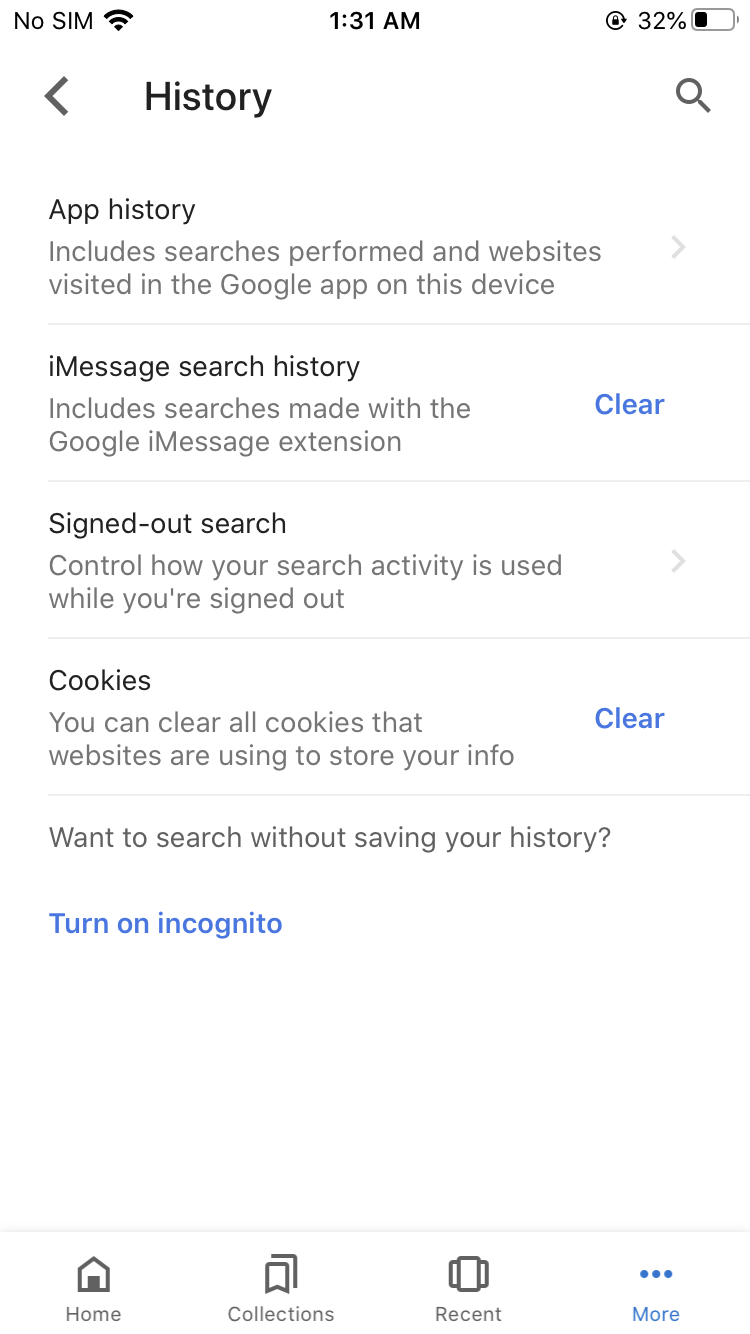
6. Toque en cada una de estas opciones y borre el historial. 7. Confirme para cada opción.
Eso es todo. Ya has aprendido con éxito a borrar el historial de Google en un iPhone.